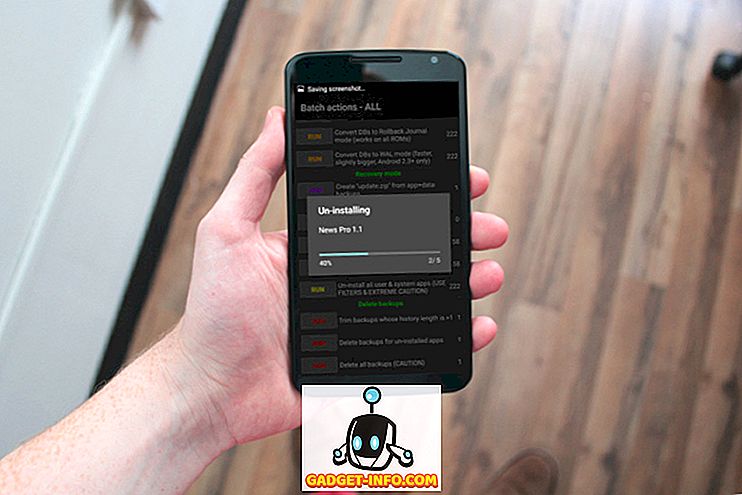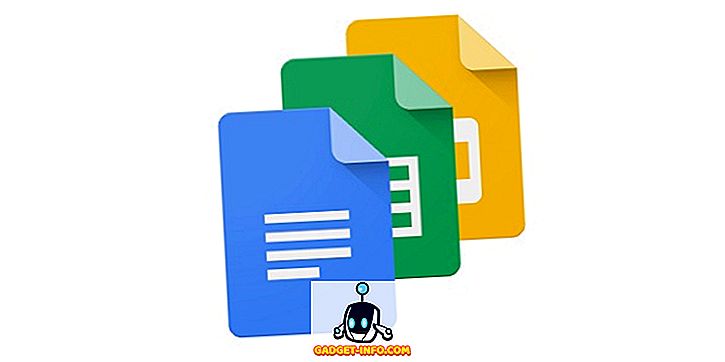Har du noen gang ønsket å vise noe på Android-smarttelefonens skjerm til en gruppe mennesker uten å faktisk dele data med dem? Vi er sikker på at du har fordi det er anledninger når du vil presentere lysbilder, nettsteder eller apper i utvikling med andre. Selv om det er ganske enkelt å speile Android-grensesnittet til en PC eller Mac, kan du ikke si det samme når det gjelder å dele skjermbildet mellom Android-enheter. Det er imidlertid noen apps som lar deg dele skjermen på Android-enheter, men det beste blant partiet må være ScreenMeet. Så, her er hvordan du kan dele skjermen på flere Android-enheter med ScreenMeet:
1. Du må først laste ned ScreenMeet-appen på Android-enheten, hvis skjerm du vil dele med andre. Det gode med ScreenMeet er at du ikke trenger å installere det på andre enheter som mottar enhetens speilvendte skjerm.
2. Når du åpner appen først, må du registrere deg i appen. Når du er ferdig, vil du se en melding på skjermen som tyder på at du bare får 10 gratis møter med appen, hvoretter du må kjøpe et abonnement.
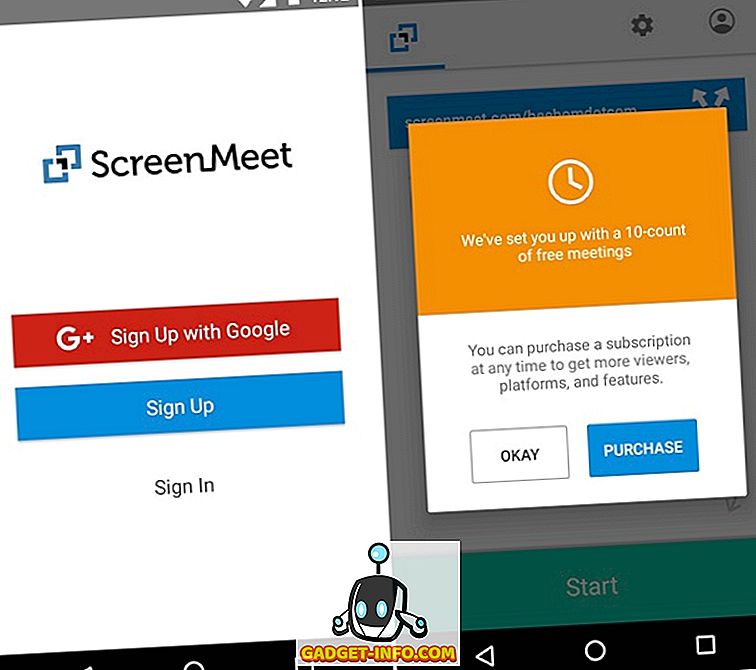
3. Da ser du lenken du kan dele med andre, slik at de får se Android-skjermen din sammen med "Start" -knappen nederst for å starte delingsskjermen. Bare trykk " Start " og bekreft deretter handlingen din ved å velge " Start Now ".
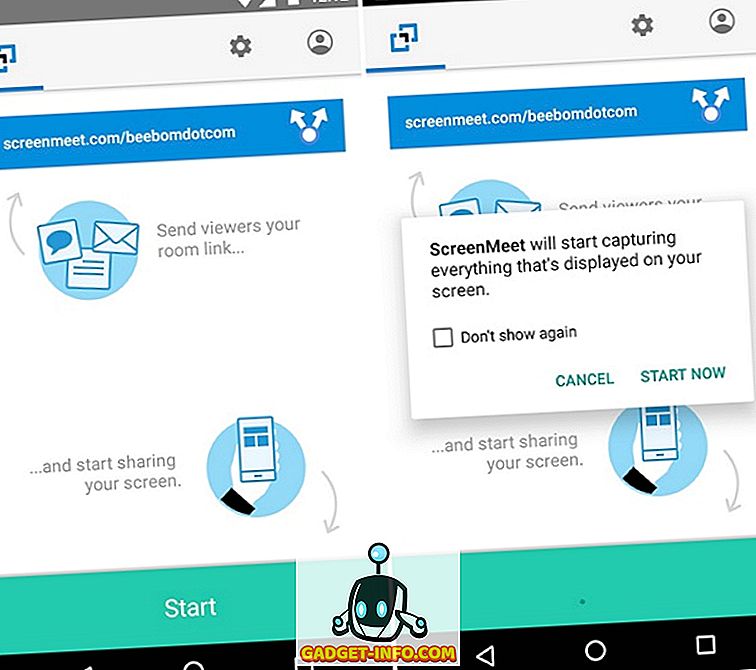
4. Når du har startet, kan du gå til ScreenMeet-lenken på din andre Android-enhet, og se Android-skjermen din der. Du kan da flytte over til andre apps for å vise hva du vil.
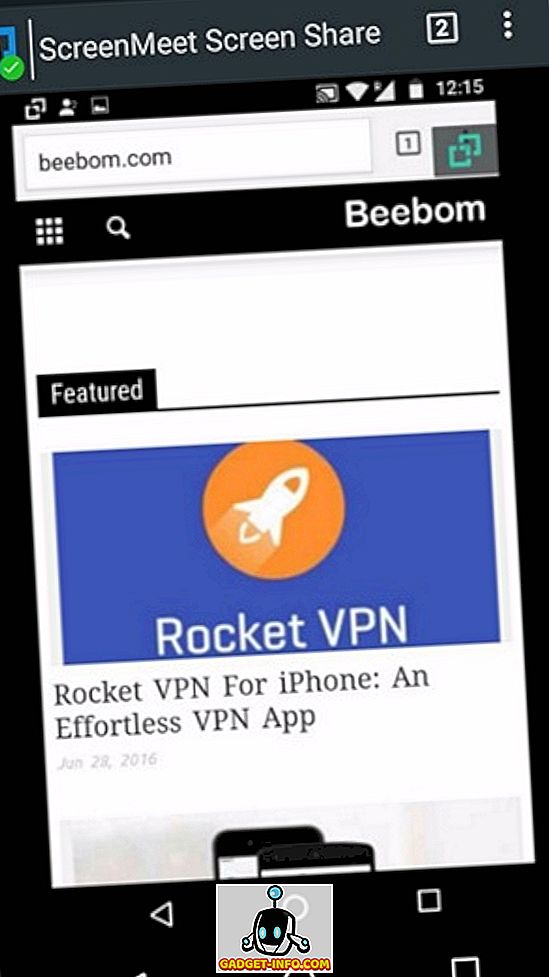
Etter at skjermdelingen har begynt, kan du sette pause eller stoppe skjermdelingen fra skjermbildet . Hvis du vil hoppe tilbake til ScreenMeet-appen, kan du gjøre det via den flytende knappen som er tilgjengelig på alle skjermbilder.
Merk : Mens seerne kan se skjermen, kan de ikke kontrollere det.
Speilet på Android-enhetens skjerm på andre enheter vil avhenge av Internett-tilkoblingen, men du kan gå til ScreenMeets innstillinger og bruke glidebryteren mellom hastighet og kvalitet for å forbedre den delte skjermen. Fra innstillingssiden kan du også endre den delbare lenken, angi en lås for koblingen og be om navn når en seer prøver å bli med på rommet ditt med delingsskjerm.
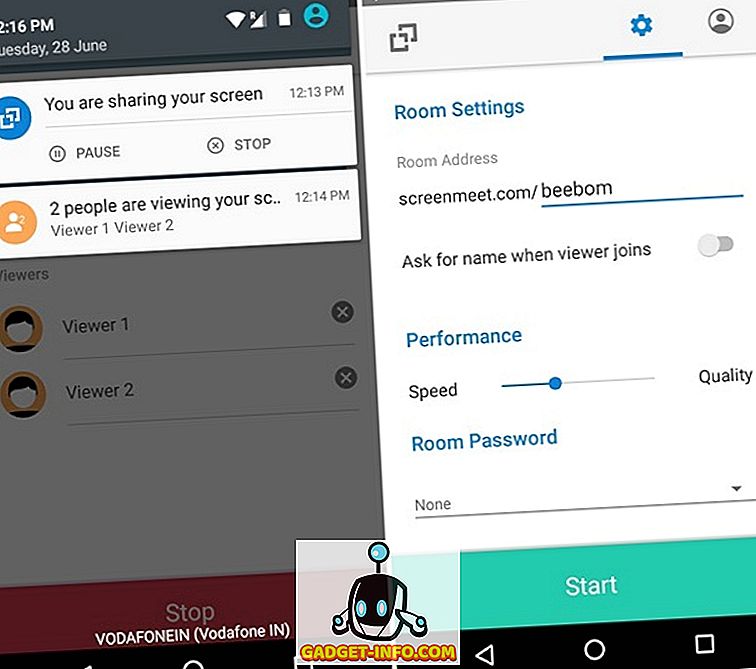
Appen lar deg ikke bare dele Android-skjermen med andre Android-enheter, men lar deg dele skjermen med en hvilken som helst enhet som følger med en nettleser, slik at du kan dele Android-skjermen til en iPhone, Mac, Windows PC og mer. Men som nevnt, er appen begrenset til 10 møter og 50 seere i gratis prøveversjon . For ubegrenset bruk må du kjøpe $ 15 / måned abonnementet, eller du kan kjøpe "All You Can Meet" dagskort for $ 1, 99 .
Klar til å dele skjermbildet mellom Android-enheter
ScreenMeet gjør deling av skjerm blant Android-enheter en bris, og det er utvilsomt den beste løsningen for det. Appen er enkel, ser bra ut og fungerer som en sjarm. Men hvis du ikke vil betale heftig abonnementsbeløpet, er det andre apper som ScreenShare (Free), MirrorOP (Gratis med kjøp i apper) som du kan sjekke ut, men de er ikke så glatte. Samlet sett vil vi fortsatt anbefale ScreenMeet, så prøv appen og del skjermen på Android-enheter med letthet. Gi oss beskjed om dine tanker i kommentarfeltet nedenfor.